8UFTP(FTP客户端工具)正式版
8UFTP(FTP客户端工具)正式版是款可以多线程支持在线解压缩的工具。非常精辟的ftp客户端。目前体积最小的FTP客户端工具。8UFTP可以稳定且大量的传输文件,管理多个ftp站点,使用拖拉即可完成文件或文件夹的上传、下载。8UFTP(FTP客户端工具)还可以在线解压缩站点的RAR文档,智能升级检查。PC下载网提供8UFTP软件的下载服务,下载8UFTP(FTP客户端工具)其他版本,请到PC下载网!
-
1.06 官方版查看
-
1.18.926.0 官方中文版查看
-
2.3.10 中文版查看

8UFTP(FTP客户端工具)软件功能
久待不疲
用户可以利用它连接到FTP服务器上传、下载、查看、编辑、删除,移动文件,具有不会因闲置过久而被服务端踢出。
再续前缘
8UFTP拥有多线传输及文件续传的功能,让你可以稳定且大量的传输文件,管理多个ftp站点,使用拖拉即可完成文件或文件夹的上传、下载。
伸缩自如
装有8UFtp服务端软件的ftp站点还可以在线解压缩站点的RAR文档,智能升级检查,免费升级。
8UFTP(FTP客户端工具)软件特色
1、用户可以利用它连接到ftp服务器上传、下载、查看、编辑、删除,移动文件,具有不会因闲置过久而被服务端踢出;
2、8UFTP拥有多线传输及文件续传的功能,让你可以稳定且大量的传输文件;
3、友好的界面可以管理多个ftp站点,使用拖拉即可完成文件或文件夹的上传、下载;
4、装有8UFtp服务端软件的ftp站点还可以在线解压缩站点的rar文档;
5、智能升级检查,免费升级;
8UFTP(FTP客户端工具)安装步骤
1、在PC下载网将8UFTP(FTP客户端工具)下载下来,并解压到当前文件夹中,点击其中的.exe应用程序,进入安装向导界面,接着点击下一步。

2、选择软件安装位置界面,PC下载网小编建议用户们安装在D盘中,选择好安装位置点击下一步。

3、8UFTP(FTP客户端工具)安装结束,点击完成即可。
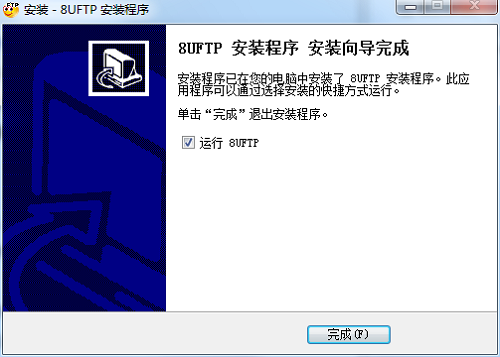
8UFTP(FTP客户端工具)使用方法
1、打开安装好的8UFtp后,在界面上方有文件、编辑、传输、试图等选项,我们点击文件,然后在弹出的下拉框选项中点击打开站点管理器。
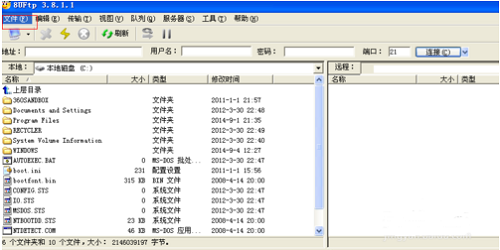
2、进入到站点管理器界面,我们点击界面下方的新站点选项,建立新的站点,然后在界面右侧输入主机名、类型、用户名、密码等,输入完成后点击下方的连接就可以进入网站管理目录,
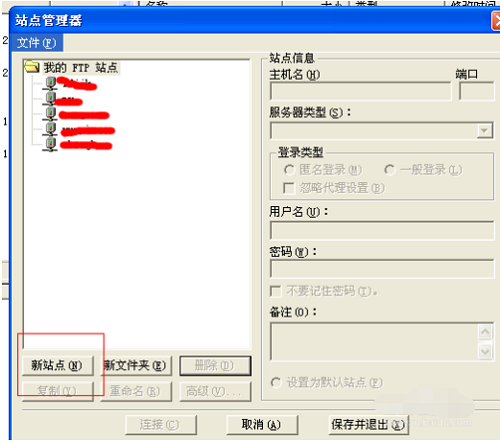

3、连接上之后,我们就可以将需要的文件上传到服务器上了,在界面的左侧是电脑本地的文件,我们选中要上传的文件鼠标右键点击后会弹出选择框,我们点击上传就可以成功上传了。
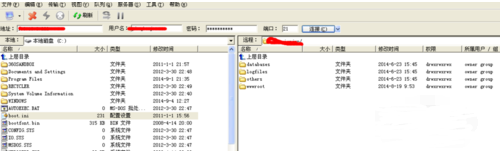
8UFTP(FTP客户端工具)常见问题
问:8uftp连接不上服务器是怎么回事?
答:有两个密码,一个是你登陆的密码,一个是你登陆以后再申请的密码,你要输入的是除了登陆密码以后的那个密码
问:8UFTP如何上传网站?
答:第一步:申请域名和租用空间(万网、新网都可以申请)
第二步:获得域名和空间的地址密码等信息后,配置DNS、默认网页等
第三步:找个上传的工具软件,或者直接用IE将你的网页上传到空间
问:为什么8uftp登陆软件登录ftp服务器连接失败?
答:首先需要先检查电脑的本地网络是否连接正常,在保证网络畅通的情况下,我们打开8UFTP软件,在软件界面点击文件选项,然后打开站点管理器,新建站点后输入账号,密码、主机等信息,然后在“高级”设置中,将“被动设置模式”设置为“活动模式”(这步最重要)。然后点击链接就可以连接成功了。
同类软件对比
Alternate FTP最新版是一款十分专业和可靠的FTP客户端。Alternate FTP最新版具备简约直观的操作界面,可用来视图浏览FTP服务器上的目录结构,并支持上传、下载和删除文件以及创建或删除文件夹。Alternate FTP还可以自动恢复中断的上载或下载,同时支持文件拖放。
cyberduck(ftp服务器)是一款用来联ftp服务器的软件,容许同时打开多个窗口,于是可同时连到多个服务器工作。当然也附书签,支持运行publicfile(FTP)服务器的EPFL文件列表。
8UFTP(FTP客户端工具)更新日志
1.修正了在线编辑不能自动上传功能
2.修改了一些小bug
3.去掉8uftp新站推荐资讯页
PCSOFT小编推荐:
8UFTP(FTP客户端工具)可以稳定且大量的传输文件,管理多个ftp站点,使用拖拉即可完成文件或文件夹的上传、下载经过官方的不断改良之后,8UFTP(FTP客户端工具)已经能够满足您的所有需求,快来下载体验一下吧。




 抖音电脑版
抖音电脑版
 Flash中心
Flash中心
 鲁大师
鲁大师
 photoshop cs6
photoshop cs6
 QQ浏览器
QQ浏览器
 百度一下
百度一下
 驱动精灵
驱动精灵
 360浏览器
360浏览器
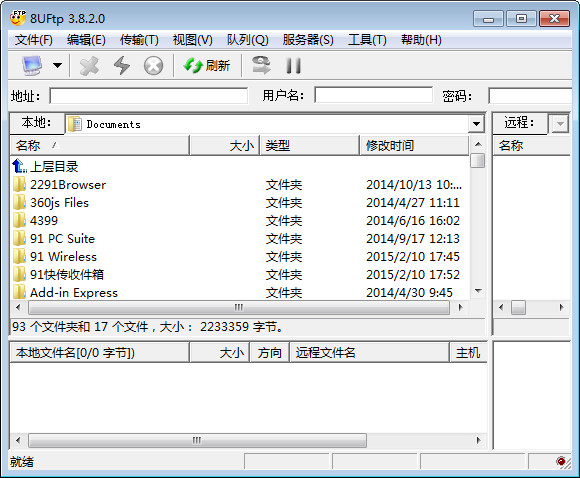



















 金舟多聊
金舟多聊
 Google Chrome
Google Chrome
 风喵加速器
风喵加速器
 铃声多多
铃声多多
 网易UU网游加速器
网易UU网游加速器
 雷神加速器
雷神加速器
 爱奇艺影音
爱奇艺影音
 360免费wifi
360免费wifi
 360安全浏览器
360安全浏览器
 百度云盘
百度云盘
 Xmanager
Xmanager
 2345加速浏览器
2345加速浏览器
 极速浏览器
极速浏览器
 FinePrint(虚拟打印机)
FinePrint(虚拟打印机)
 360浏览器
360浏览器
 XShell2021
XShell2021
 360安全卫士国际版
360安全卫士国际版
 迅雷精简版
迅雷精简版





























